1、首先,下载并安装XMind,安装完毕后,在【开始菜单】寻找Xmind快捷方式,点击打开主程序。
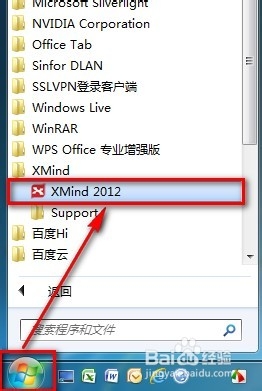
2、打开时出现【新建】页面,可以选择创建空白主题的文档,也可以选择从模板创作。本例选择创建空白文档。
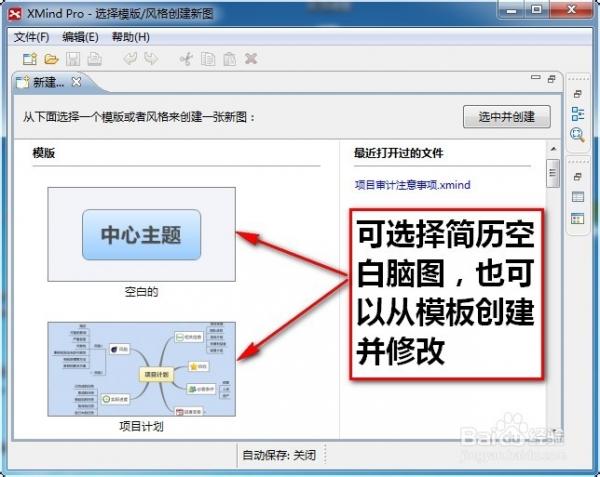
3、在创建的空白文档中心会看到一个蓝色的按钮,上面写着“中心主题”。

4、选中“中心主题”的按钮,鼠标右键,选择【插入】-【主题】来插入一个新的主题,完成后效果如下:
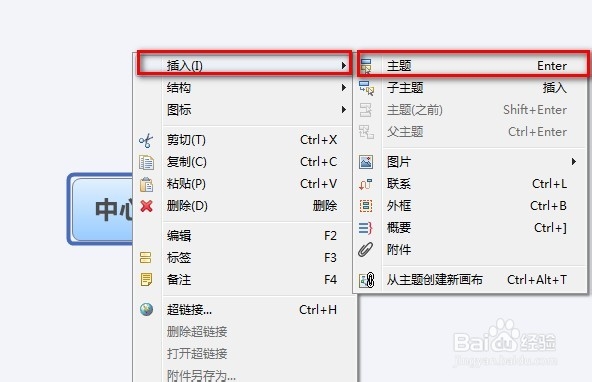
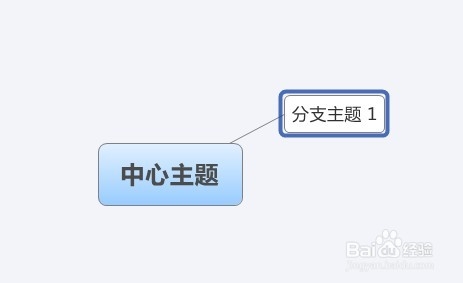
5、我们再创建一个主题,并且双击各按钮修改文本内容,完成效果如下:

6、选择其中的一个主题,鼠标右键 - 选择【插入】-【子主题】来插入一个下一级主题。完成后效果如下:
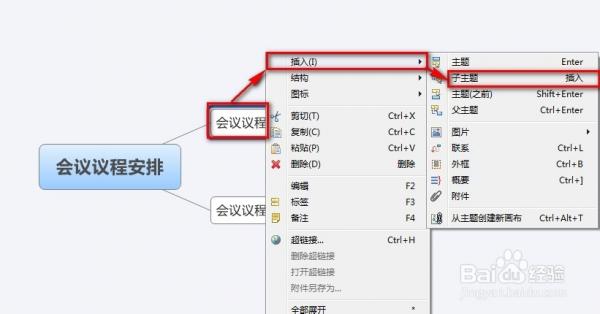
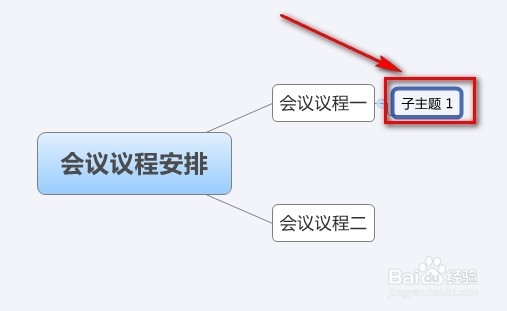
7、再插入两个主题,并双击子主题修改文本。完成效果如下:
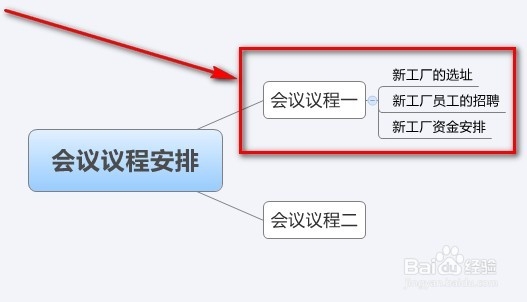
8、选中“会议议程一”主题的按钮,鼠标右键 - 选择【结构】-【组织结构图(向上)】来调整主题的样式。完成效果如下图:
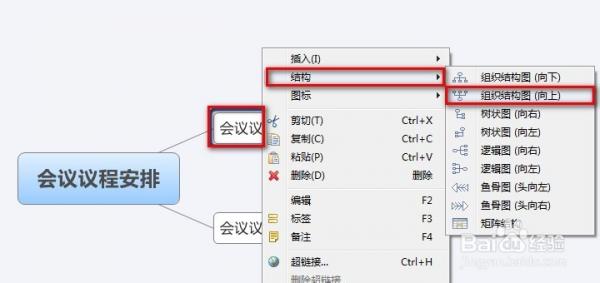
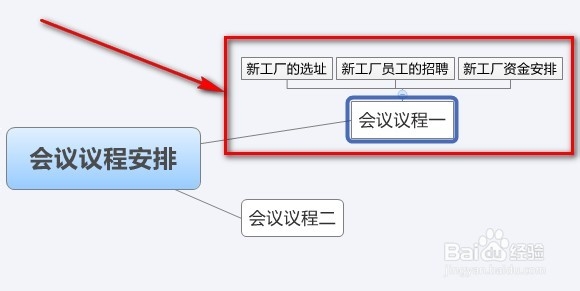
9、选中“会议议程一”主题的按钮,鼠标右键 - 选择【图标】-【表情】-【大笑】来给主题添加图标。完成效果如下图:
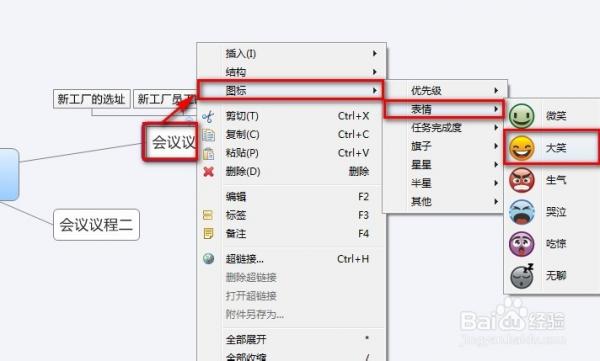
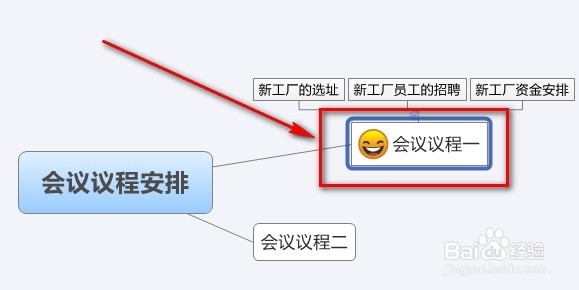
10、点击“会议议程一”主题按钮上方的“减号”可以合并子主题,相应也可以点击“加号”展开显示子主题。
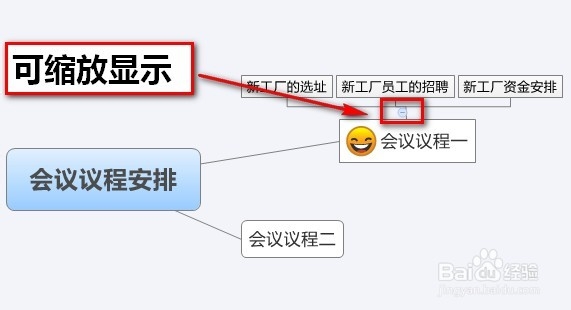
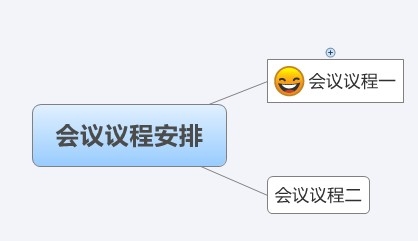
11、关闭创建的这个思维导图会提示保存,选择保存的位置并命名即可。
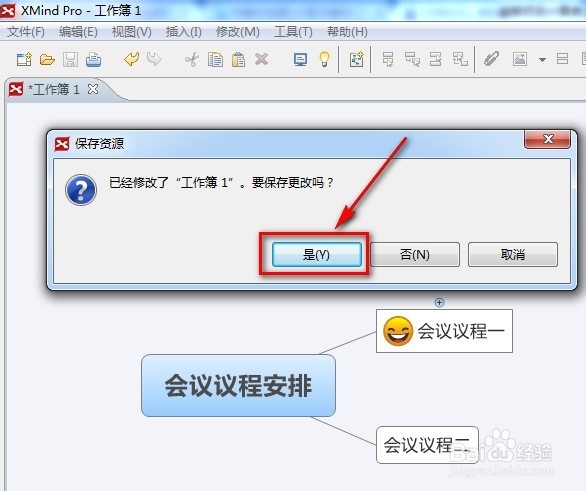
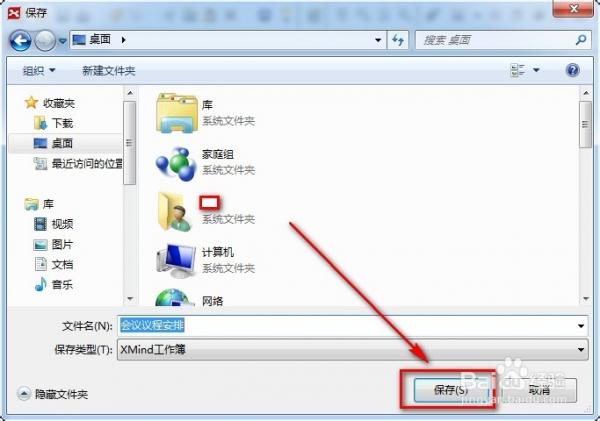
12、也可以通过【文件】-【打开】按钮来打开已经存储过的思维导图文件,如下图:
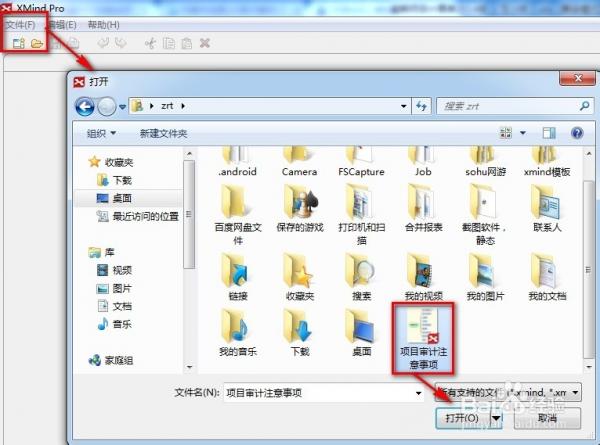
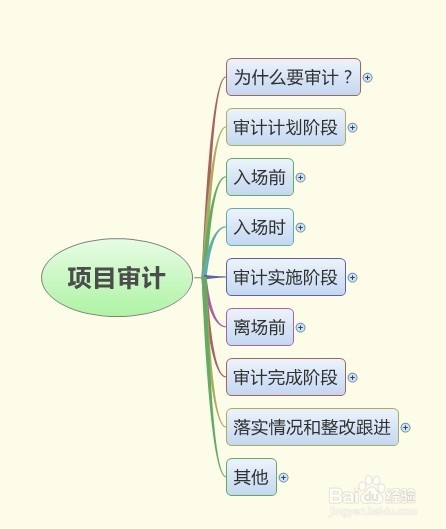
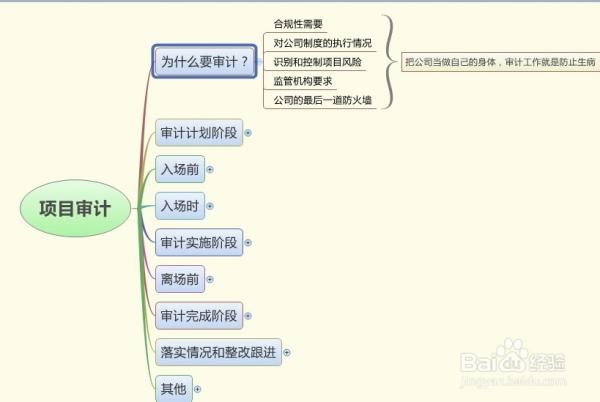




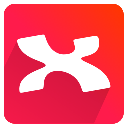
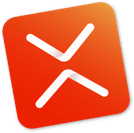

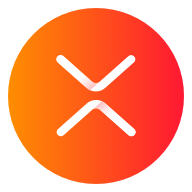
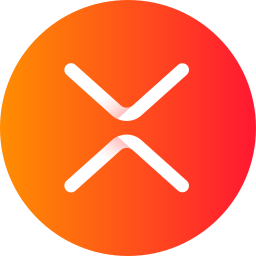
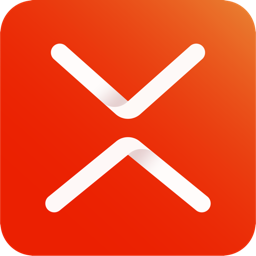
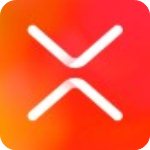

 相关攻略
相关攻略
 近期热点
近期热点
 最新攻略
最新攻略